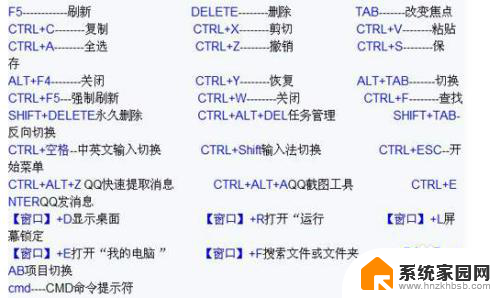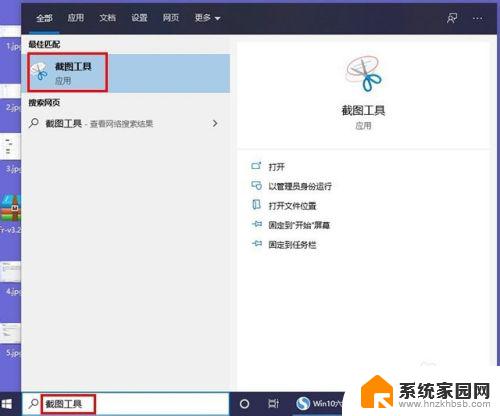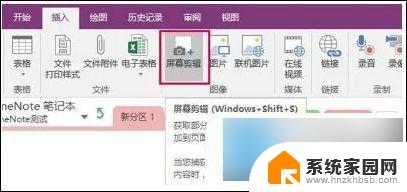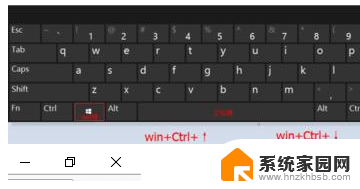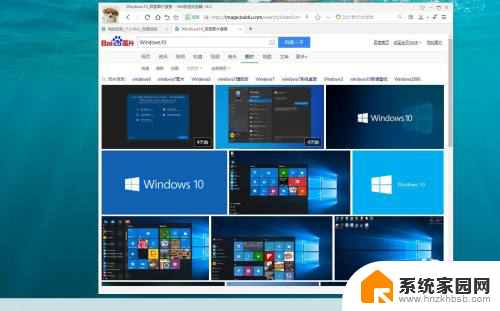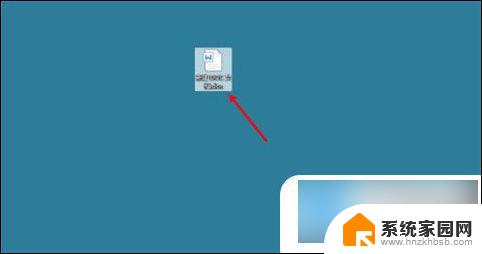电脑锁屏快捷键 台式电脑 台式电脑锁屏快捷键是哪个键
电脑锁屏是我们使用电脑时经常需要做的一个操作,它可以保护我们的隐私和信息安全,对于台式电脑用户来说,锁屏也是常见的操作之一。台式电脑的锁屏快捷键是哪个键呢?不同的操作系统和不同的电脑品牌可能会有所差异。一般来说Windows系统的台式电脑锁屏快捷键是Win+L键。当我们按下这个组合键时,电脑屏幕会立即变黑,需要输入密码或者使用指纹解锁才能重新进入系统。这个快捷键不仅方便实用,而且可以有效保护我们的电脑和个人信息的安全。
电脑锁屏快捷键 台式电脑
方式一: 快捷键锁屏
按住键盘上的win+L组合快捷键即可快速锁屏,这种方法方便迅速。不仅适用Windows10还适用Windows XP以上版本。
然后,直接会看到锁屏的界面,在锁屏的界面上可以看到时间,日期及关机等信息及图标。
方式二: 创建锁屏快捷方式
1、在Windows10系统桌面空白处点击右键,然后在弹出菜单中选择“新建/新建快捷键”菜单项。
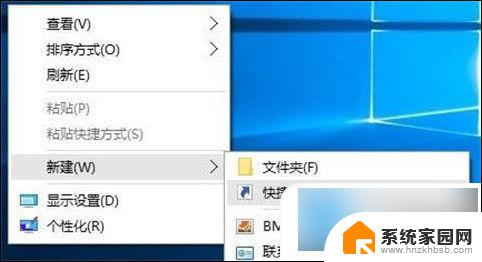
2、然后在弹出窗口的文本框中输入下面文本框中的命令,接着点击“下一步”按钮。
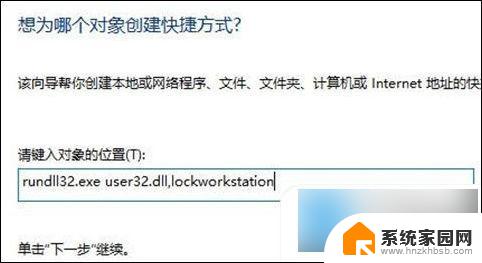
3、接下来在弹出的窗口中,为快捷方式命名为“一键锁屏”,最后点击“完成”按钮。
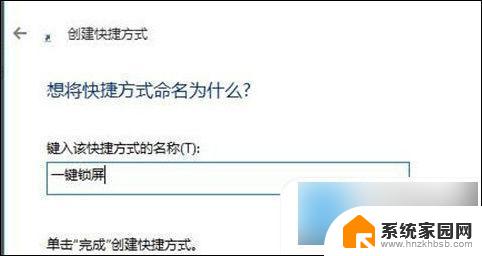
4、这时屏幕上就会建立一个新的“一键锁屏”的图标,双击该图标就可以马上锁屏了。

5、为方便操作,我们也可以为一键锁屏设置快捷键。右键点击上面刚刚建立的快捷方式,然后在弹出菜单中选择“属性”菜单项。
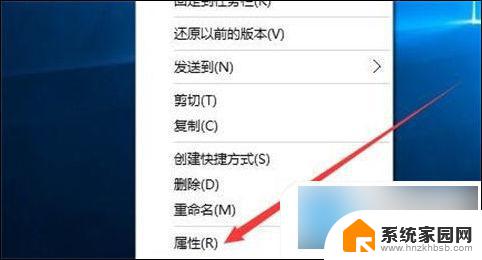
6、在打开的属性窗口中,点击快捷键的文本框。然后接下键盘上的F2键,最后点击确定按钮,
这样以后要有事离开电脑外出,只需要按下F2键,就可以马上锁屏了。这样就解决了win10系统怎么锁屏快捷键的问题了。
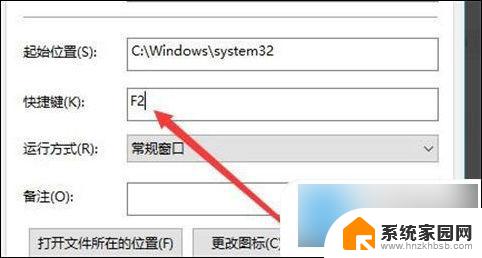
以上就是电脑锁屏的快捷方式,如果你遇到同样的情况,可以参照我的方法来解决,希望对大家有所帮助。